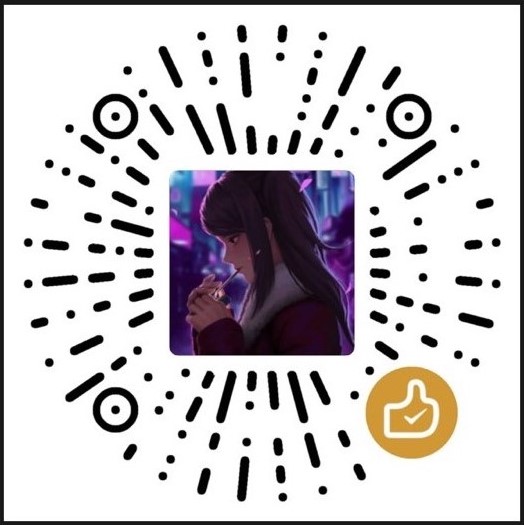【服务器购买】阿里云服务器购买和简单部署
前言:
阿里云购买地址:云小站_专享特惠_云产品推荐-阿里云 (aliyun.com)
为什么购买服务器
- 作为一个程序员,发布自己的网站和项目
- 练习Linux操作,以及环境部署
- 自己的远程仓库,远程数据库等
- …
服务器如何购买
学生机(免费试用):高校学生免费算力 - 飞天加速计划 (aliyun.com)
按需求选择云服务器进行购买
如果领取学生机,需要完成基本使用的学习任务后才能免费领取,推荐学习一遍,挺实用的!
服务器配置
购买完成后,进入服务器控制台
开通安全组设置
例如:3306/8080等端口
获取服务器公网IP
获取公网IP,修改实例名称和密码,第一次修改需要重启。
Xshell连接
其他的连接工具也都可以,按个人喜好使用即可
下载地址:Xshell Download
打开网站后,填写姓名和邮箱,勾选需要的产品,点击下载按钮,下载链接就会发送到邮箱(注意查看垃圾箱),下载安装即可。
安装完成,打开填写名称和公网IP
选择用户身份验证,填写账号和密码,点击确定
连接即可
环境搭建
一键式(宝塔面板)
宝塔面板 - 简单好用的Linux/Windows服务器运维管理面板 (bt.cn)
使用命令安装即可
注意:使用命令前请开启以下端口
开启位置查看上方安全组内容
20、21、39000~40000(linux系统) 或 3000-4000(Windows系统)
22(SSH)
80、443(网站及SSL)
3306(MySQL)
888(phpmyadmin)
1 | yum install -y wget && wget -O install.sh http://download.bt.cn/install/install_6.0.sh && sh install.sh ed8484bec |
安装完成获得:
- 宝塔面板管理地址
- 随机账号
- 随机密码
登录后就可以配置环境了!
上传文件推荐使用Xftp,可以和上方Xshell一起下载,配置步骤和Xshell基本相同。
命令式(原生)
本博客所有文章除特别声明外,均采用 CC BY-NC-SA 4.0 许可协议。转载请注明来自 Hey,Joker!
评论
ValineTwikoo